Cómo recuperar datos de las SAN EVA de HP
HP StorageWorks Enterprise Virtual Array, o simplemente EVA, de HP alguna vez fue una solución de SAN extremadamente popular en el panorama empresarial de TI. Pero a medida que la tecnología evolucionó, surgieron nuevos proveedores en la industria que ofrecieron capacidades superiores que, a su vez, llevaron a la mayoría de las organizaciones a migrar de EVA. Así que, hoy en día, esta solución se considera obsoleta. Pese a todo esto, aun hay muchas empresas y organizaciones que siguen utilizando los productos SAN EVA de HP debido a su infraestructura existente, restricciones presupuestarias o por otras razones. Por lo tanto, saber recuperar datos de estos sistemas seguirá siendo relevante en el futuro previsible. Entonces, en este artículo, vamos a explicar los detalles esenciales de dicho procedimiento.
Peculiaridades de la recuperación de datos de SAN EVA de HP
La recuperación de datos de los productos HP EVA SAN presenta algunos desafíos únicos, no solo en vista de la obsolescencia, sino también de la naturaleza patentada del sistema y de las complejidades de su arquitectura. Los aspectos más importantes de esta última se describen en el artículo sobre los conceptos básicos de HP EVA SAN y deben tenerse en cuenta durante el proceso de recuperación. Sin embargo, cabe poner especial énfasis en los siguientes detalles:
Especificidades del hardware. Las SAN EVA de HP utilizan múltiples componentes de hardware, lo que puede causar problemas de conectividad y complicar los intentos de recuperar datos. Generalmente, hay uno o más gabinetes de discos de EVA conectados a uno o dos controladores SAN mediante la interfaz Fibre Channel o SAS, dependiendo de la generación del sistema. La cantidad de unidades alojadas varía desde una docena en la mayoría de las configuraciones hasta cientos en las configuraciones de tamaño mayor. Estas unidades cuentan con las conexiones nativas de Fiber-ATA (modelos más antiguos) o SAS (modelos más nuevos) que no están tan extendidas si se compara con otras interfaces como, por ejemplo, esta de SATA. Si bien es posible acceder a ellas en sus gabinetes respectivos, encontrar el hardware adecuado también puede resultar problemático, especialmente cuando se trata de las SAN HP EVA de generaciones anteriores.
Estructura lógica en capas. Para optimizar el rendimiento y asegurar el uso eficiente de la capacidad de almacenamiento disponible, en las SAN EVA de HP, se emplea ampliamente la virtualización. Se trata de múltiples capas de abstracción, desde las unidades físicas en el nivel más bajo hasta los volúmenes virtuales llamados Vdisks presentados a los servidores o hosts en el nivel más alto. Obviamente, esto impacta el proceso de recuperación de datos e implica la realización de pasos adicionales para extraer los parámetros esenciales del almacenamiento y ensamblarlo correctamente a partir de los componentes subyacentes. Aquí Vraid desempeña un papel importante. En dos palabras, esta es una tecnología patentada que proporciona funciones de redundancia similares a las de RAID en el entorno de HP EVA SAN. A diferencia de una matriz RAID regular que está directamente vinculada a un conjunto de unidades físicas, Vraid es virtual y se maneja a través de medios de software dedicados dentro de la SAN. Vraid permite utilizar un solo grupo de discos para múltiples Vdisks (discos virtuales), y estos Vdisks pueden tener diferentes niveles de Vraid (Vraid0, Vraid1, Vraid5, Vraid6), según los requisitos deseados de protección de datos. Los datos se distribuyen uniformemente en todas las unidades del grupo, y el aprovisionamiento fino que ofrece Vraid permite asignar a Vdisks el espacio de este grupo compartido según demanda. Los metadatos de la configuración de SAN normalmente se almacenan solo en un subconjunto de 4 a 5 unidades, mientras que el resto de las unidades solo contienen una descripción de un miembro del grupo.
Problemas de compatibilidad. Es posible que la mayoría de las herramientas genéricas de recuperación de datos no sean compatibles con las configuraciones propietarias anteriormente mencionadas de los productos EVA de HP. Al mismo tiempo, sin un software especializado adaptado a su arquitectura única, es extremadamente difícil acceder, analizar y recuperar datos de un sistema como este. Es por eso que el complemento Data recovery plugin for HP StorageWorks EVA diseñado como una extensión del programa UFS Explorer Technician puede resultar un instrumento imprescindible para los expertos que enfrentan la pérdida de datos de las SAN EVA de HP. Este plugin está diseñado para abordar las características y complejidades únicas de las SAN EVA de HP, garantizando la máxima eficiencia de la recuperación de datos de dichos sistemas.
Preparación para el procedimiento
La preparación para la recuperación de datos de una SAN EVA de HP incluye varias etapas críticas:
Preparación del hardware. Hay que preparar una estación de trabajo dedicada en la que se realizarán las operaciones de recuperación, y equiparla con todos los adaptadores, cables, etc. necesarios para establecer la conexión con la interfaz de almacenamiento utilizada en su modelo de HP EVA SAN. Entre las opciones posibles se encuentran:
-
HP EVA P6300/P6500 con unidades SAS
Para establecer una conexión con las unidades de los sistemas EVA de HP de la última generación, se recomienda conectar el gabinete de discos completo a una placa SAS HBA compatible con la ayuda de un cable estándar SFF-8088.

Imagen 1. Adaptador de bus de host SAS

Imagen 2. Cable SFF-8088
-
HP EVA 4400-8400 con unidades Fiber-ATA (FATA)
Para conectar las unidades Fibre Channel de los modelos 4400, 6400 u 8400 de EVA, se debe utilizar un adaptador especial poco común.

Imagen 3. Adaptador poco común para conectar unidades FC
Como alternativa, es posible conectar el gabinete completo a una computadora a través de una placa Fibre Channel HBA.

Imagen 4. Adaptador de bus de host FC
Para establecer una conexión Fibre Channel con el gabinete, se necesita una placa que funcione en el modo peer-to-peer predeterminado y el controlador correspondiente instalado.
También se requiere un par de cables ópticos y un conmutador (switch) Fibre Channel con capacidad de "fabric" de Fibre Channel, por ejemplo, un conmutador SAN HP StorageWorks 8/24.

Imagen 5. Cables de fibra óptica FC

Pic. 6. Conmutador FC SAN StorageWorks 8/24 de HP
Una vez conectado al fabric de Fibre Channel, el gabinete se presenta como un destino Fibre Channel Target y está disponible para conectarse mediante la computadora cliente. Las unidades Fibre Channel conectadas serán reconocidas como dispositivos SCSI.
-
HP EVA 3000-7000, 4100-8100 con unidades FATA.
Las unidades FC antiguas utilizadas en los primeros modelos de HP EVA SAN no son compatibles con los gabinetes de discos más nuevos. Además, en estos modelos se usan los gabinetes de discos M5314 que no soportan las conexiones peer-to-peer.
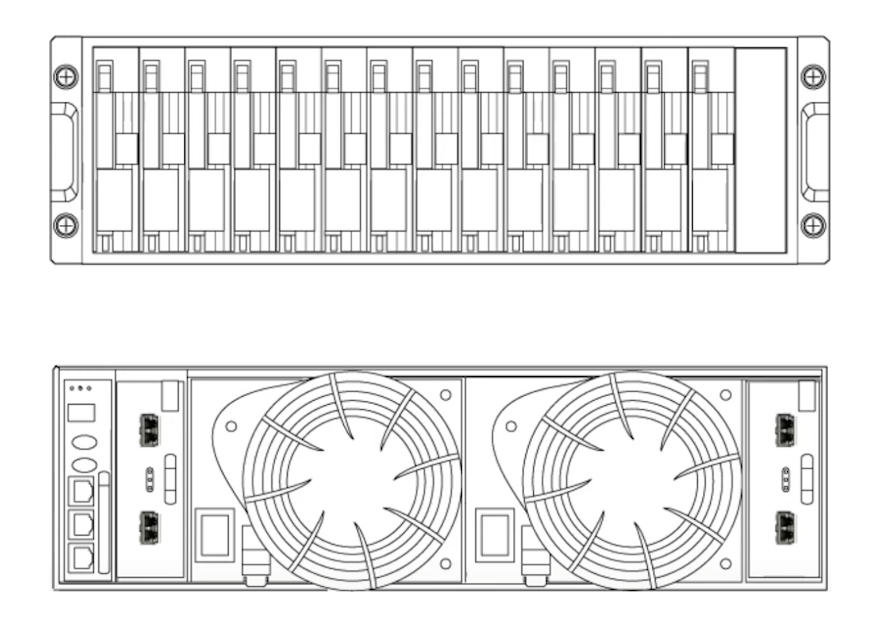
Imagen 7. Gabinete para discos M5314
Para acceder a los datos de dichos sistemas, se necesita usar adaptadores especiales o una placa Fibre Channel HBA en el modo Arbitrated Loop (bucle arbitrado).

Imagen 8. Adaptador especial para unidades FC de antigua generación
Pero incluso en este modo, el gabinete no se puede inicializar sin llevar a cabo un procedimiento especial. Este procedimiento se puede realizar, por ejemplo, mediante el controlador SAN arrancado sin gabinetes de discos.

Imagen 9. Controlador SAN
Generación de imágenes de disco. Una vez que haya conectado y obtenido acceso a las unidades de HP EVA SAN, es muy recomendable que cree una imagen de disco de cada una de ellas y continúe trabajando con las copias en lugar de los dispositivos originales. Teniendo en cuenta la 'edad' del sistema, esta medida de seguridad puede garantizar la preservación de los datos en caso de degradación o falla de un disco físico. Si necesita más información, por favor, consulte las instrucciones detalladas sobre cómo crear imágenes de disco.
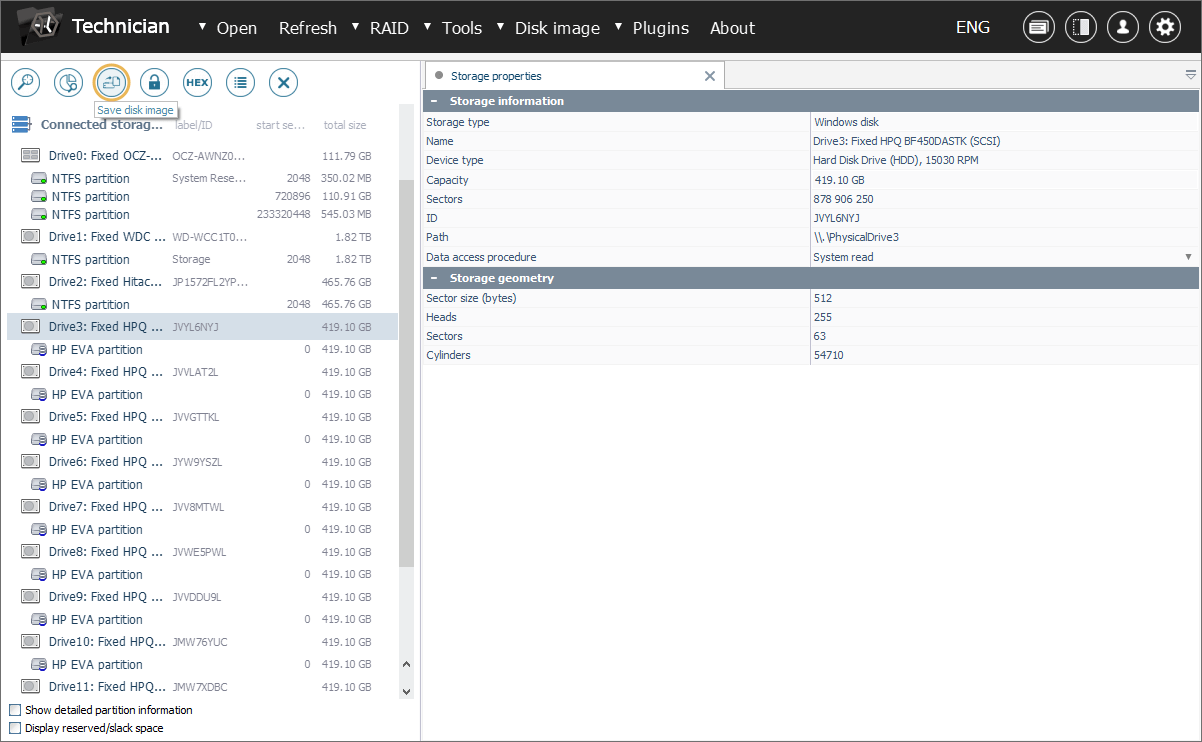
Instalación y activación del complemento. Descargue el complemento Data recovery plugin for HP StorageWorks EVA de la página web respectiva y siga las instrucciones en pantalla para instalarlo. Después de eso, el plugin aparecerá automáticamente en la lista de complementos en la interfaz de UFS Explorer Technician. También se podrá acceder a él a través del Administrador de complementos del programa. Para explotar toda la funcionalidad del complemento y poder guardar los datos recuperados, también se debe activar la licencia del producto. De lo contrario, el software sólo ofrecerá una vista previa de los volúmenes virtuales reconstruidos.
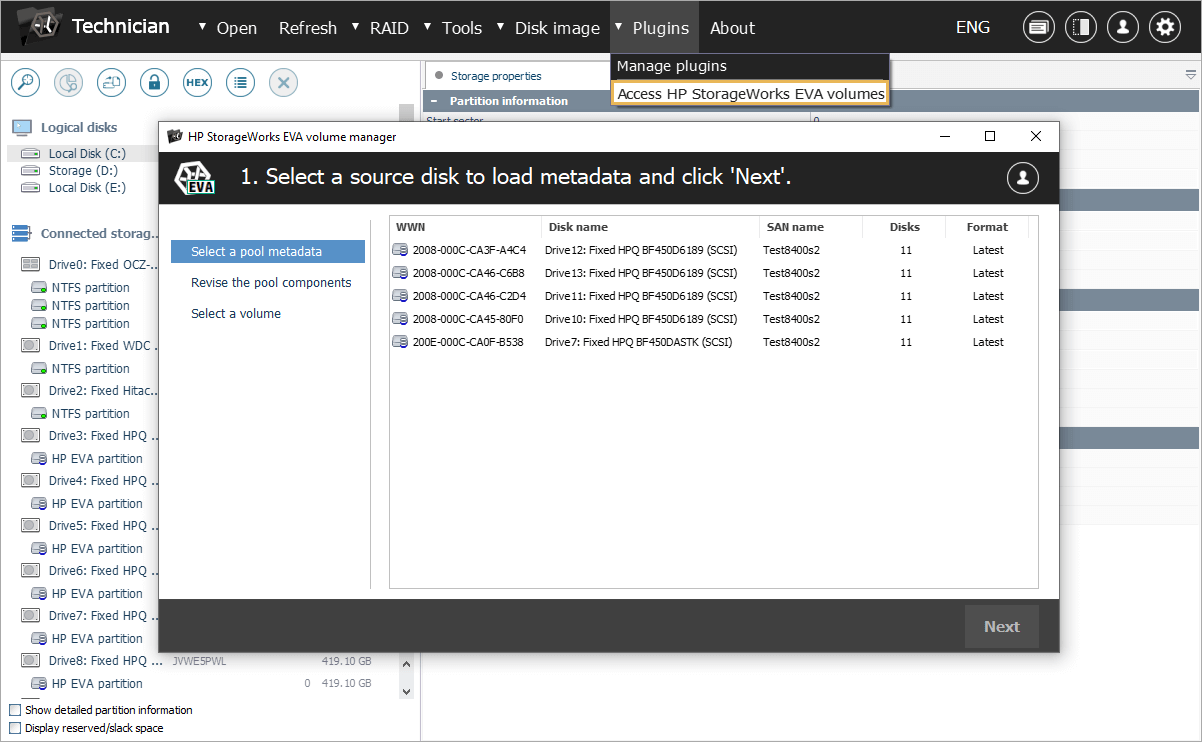
Cómo recuperar datos de las SAN EVA de HP
Después de hacer todas las preparaciones necesarias, usted puede seguir las instrucciones a continuación para realizar la recuperación de datos:
-
Suba las imágenes de disco de las unidades de EVA de HP a la interfaz de UFS Explorer Technician.
Para esto, utilice la opción "Archivo de imagen de disco o disco virtual" del menú de "Abrir", vaya a la ubicación de sus imágenes de disco, seleccione todas una por una y pulse el botón "Abrir". Después de eso, debería verlas entre los almacenamientos conectados en el panel izquierdo de la ventana principal.
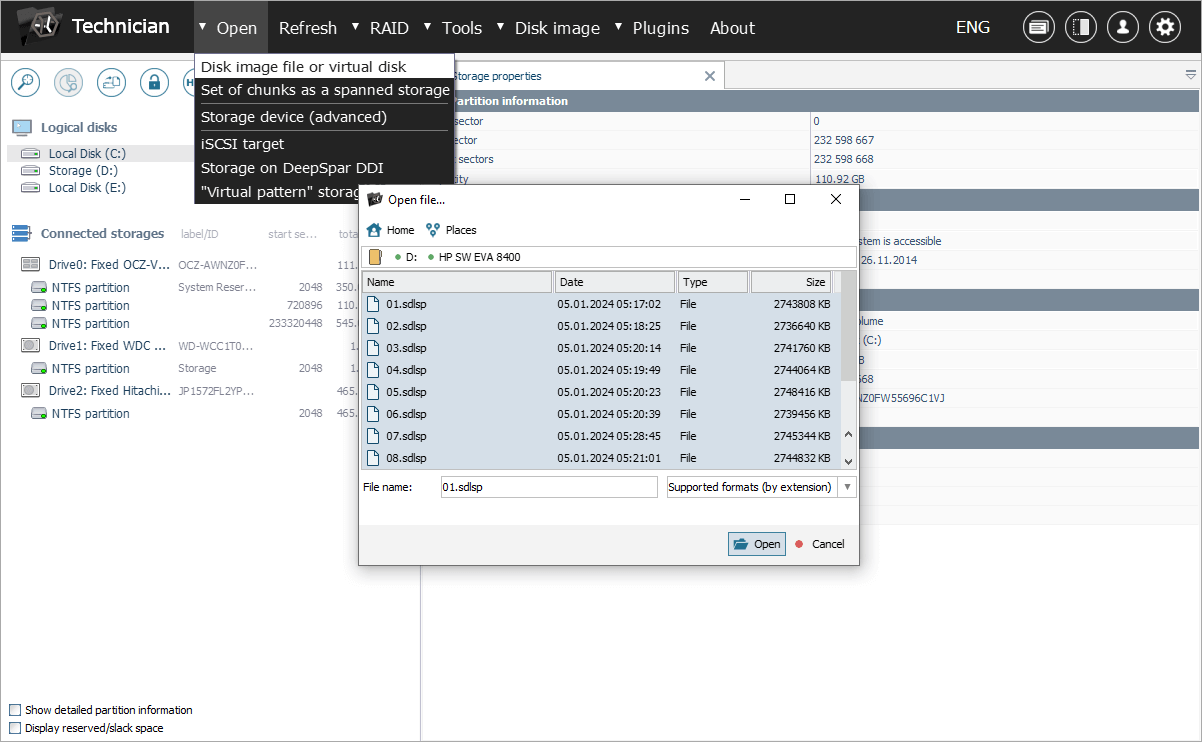
El programa reconocerá y marcará automáticamente los componentes del grupo SAN con un icono especial.
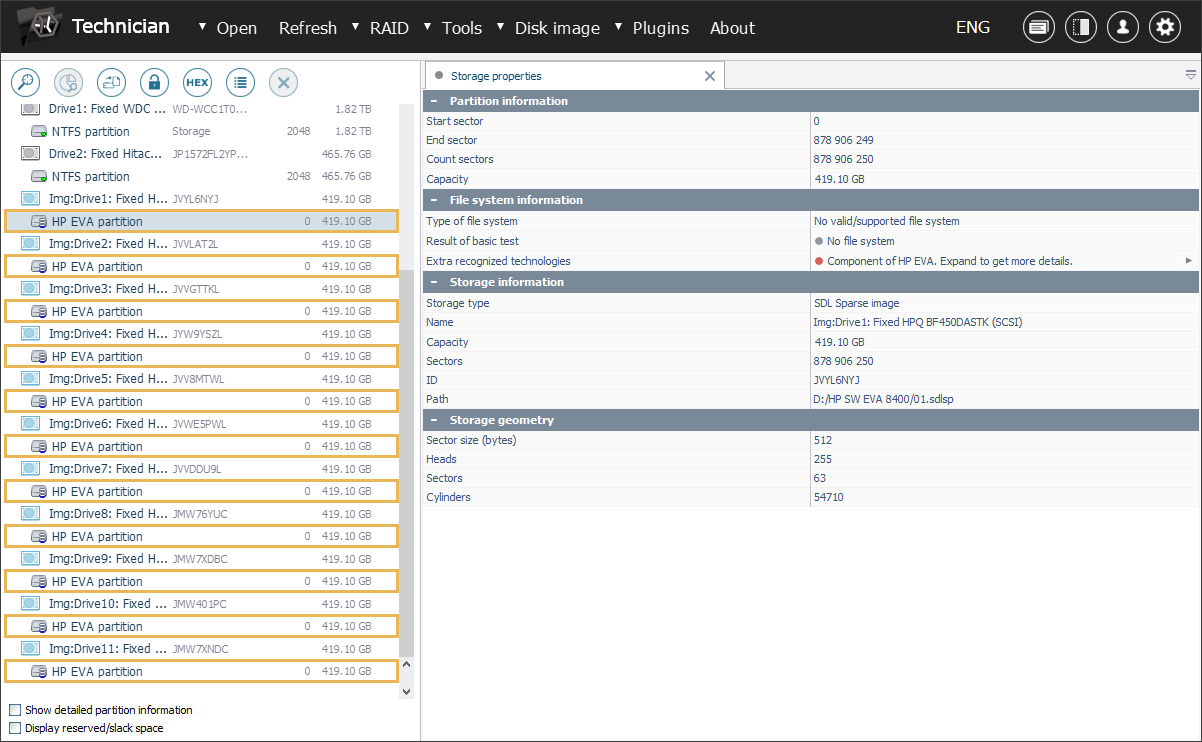
Si una unidad perteneciente al sistema EVA carece de dicho icono, esto puede indicar la presencia de daños en sus metadatos. O puede ser que la SAN haya excluido este componente del grupo o incluso no lo haya incluido desde el principio.
-
Inicie el complemento respectivo para que comience a buscar las configuraciones de EVA disponibles.
Vaya al menú "Complementos" y utilice la opción "Acceder a volúmenes de EVA StorageWorks de HP". En la ventana abierta, se le presentará una lista de versiones de metadatos de configuración que se han encontrado en las unidades de origen. Seleccione una de ellas para continuar.
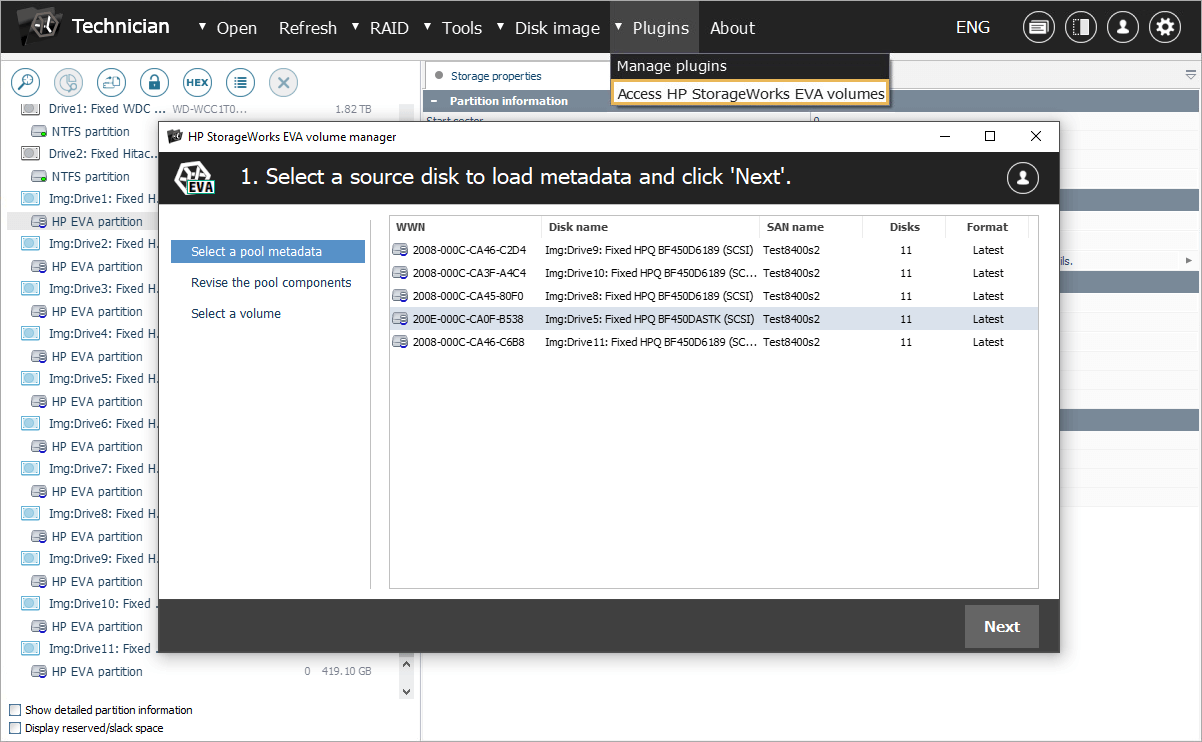
Además, tenga en cuenta, por favor, que el sistema puede actualizar o cambiar periódicamente el conjunto actual de unidades de "metadatos", lo que puede resultar en que algunas de ellas tengan metadatos obsoletos.
-
Verifique los miembros identificados del grupo de SAN y, cuando sea necesario, asigne los que faltan.
Una vez cargada la versión de metadatos seleccionada, el sistema mostrará un conjunto de unidades detectadas como componentes del grupo SAN.
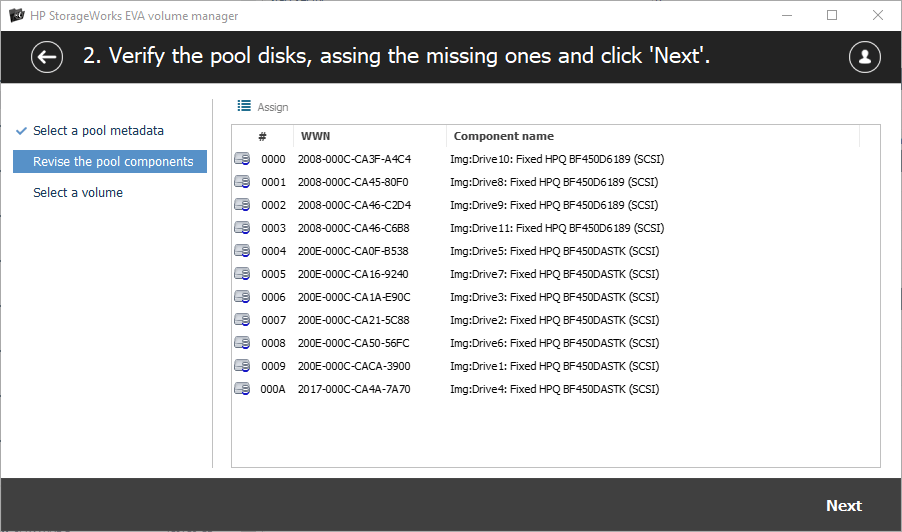
En el caso de que una unidad no se reconozca automáticamente, por ejemplo, debido a la presencia de daños en sus metadatos, es posible agregarla manualmente con el botón "Asignar".
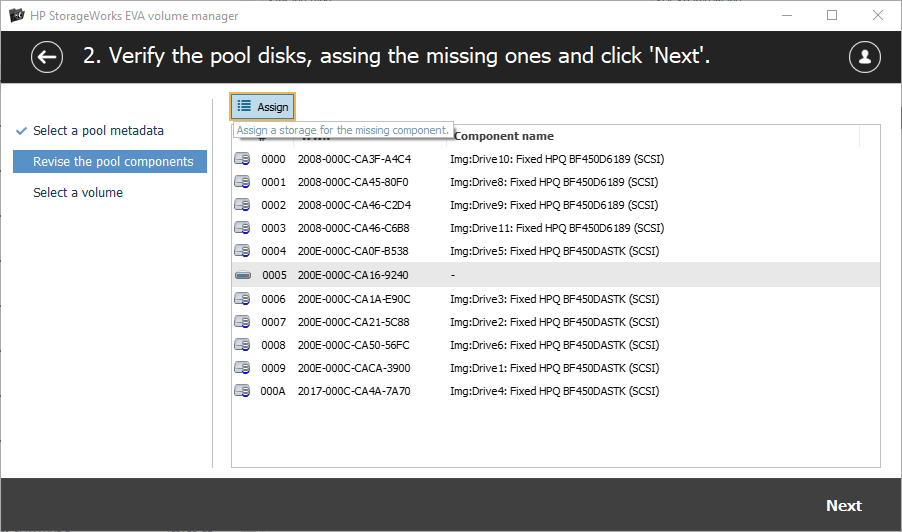
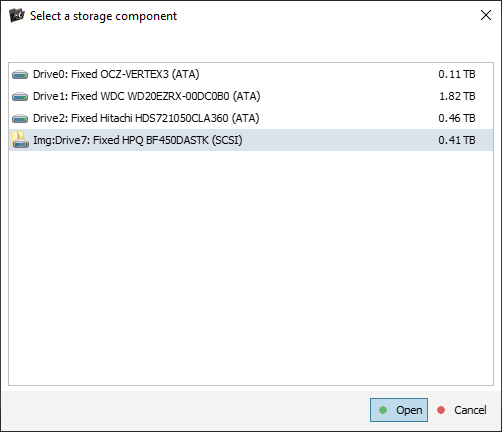
También cabe mencionar que el software es compatible con la redundancia de las configuraciones Vraid1, Vraid5 y Vraid6, mientras que en caso de los volúmenes Vraid0, se requiere que todas las unidades estén presentes para realizar la reconstrucción correcta.
-
Examine los volúmenes reconstruidos de la SAN y evalúe su contenido.
Cada volumen de la SAN se muestra con su tipo de "Vraid", así como con la información sobre su tamaño. El programa también ofrece una función de vista previa que le permite examinar el sistema de archivos de cada volumen, determinar su estado y comprobar la presencia de datos recuperables.
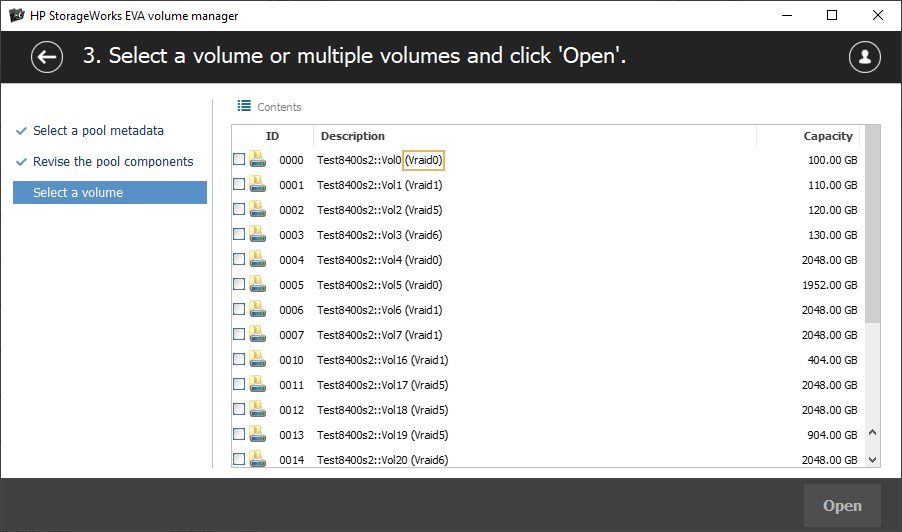
-
Seleccione todos los volúmenes válidos y pulse el botón "Abrir" para montarlos en la interfaz del programa y así hacerlos accesibles para futuras manipulaciones.
Siempre que se haya activado la licencia del complemento, los volúmenes seleccionados aparecerán en la lista de almacenamientos conectados y serán accesibles para que se pueda realizar las operaciones de recuperación de datos, como el escaneo o la copia.
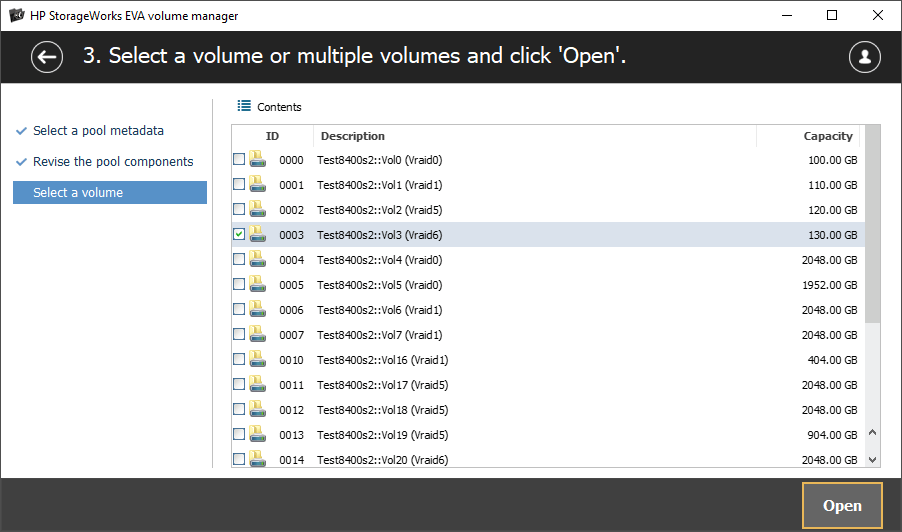
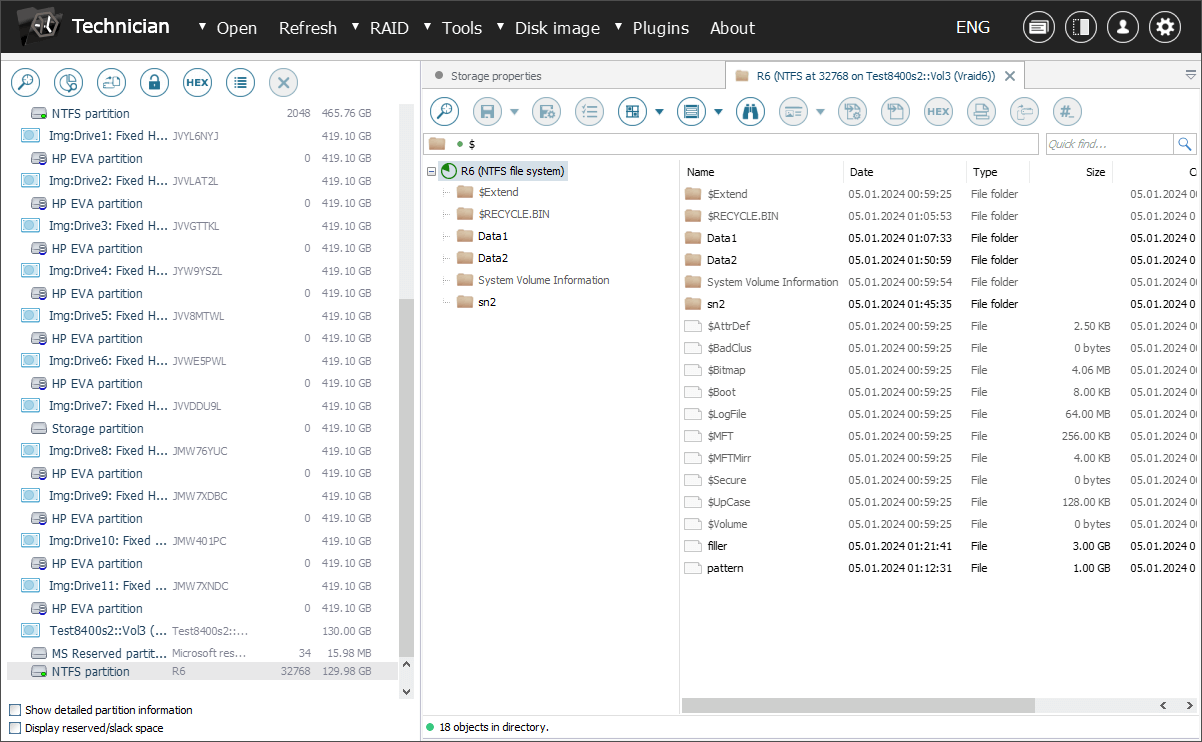
Los volúmenes mayores de 2 TB pueden presentar complicaciones adicionales debido a las limitaciones de tamaño impuestas por los sistemas HP EVA SAN. Dichos volúmenes pueden comprender múltiples componentes de un tamaño más pequeño que deben agruparse con la ayuda del instrumento incorporado del programa que se llama Constructor de RAID.
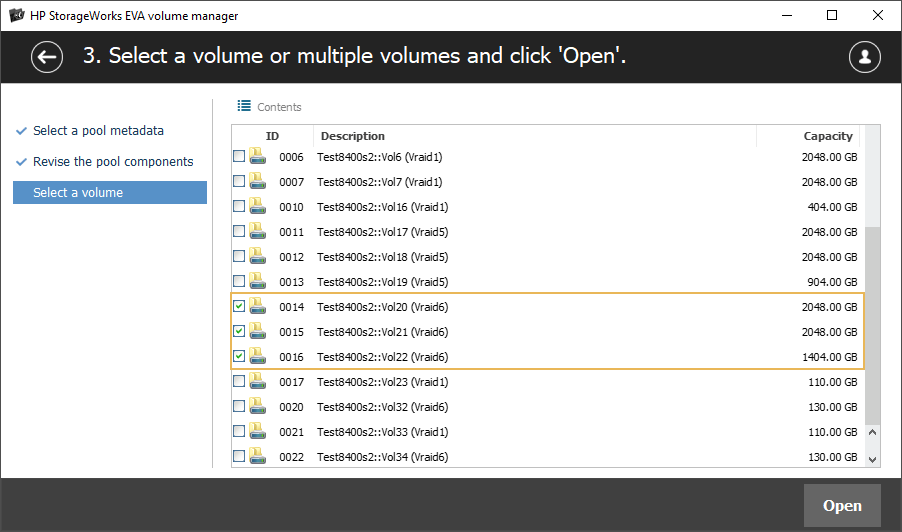
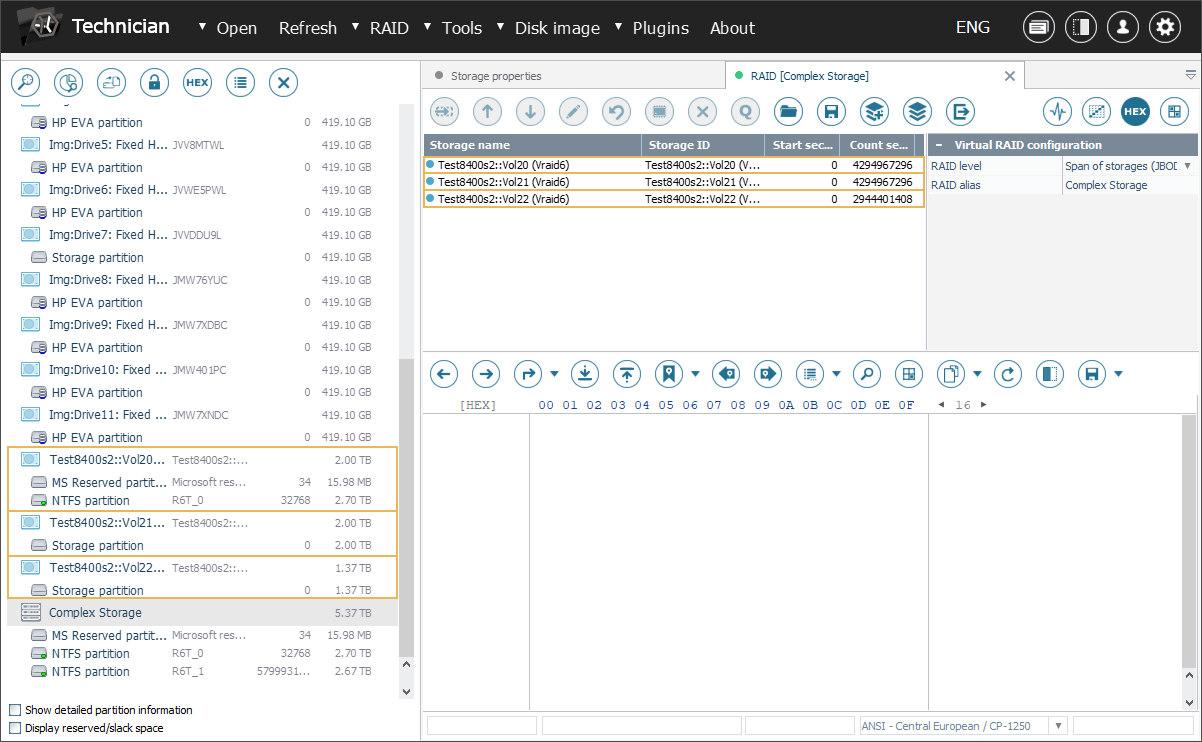
Guía de vídeo de cómo recuperar datos de HP EVA SAN
El siguiente vídeo le guiará paso a paso a través del proceso de recuperación de datos de HP EVA SAN:
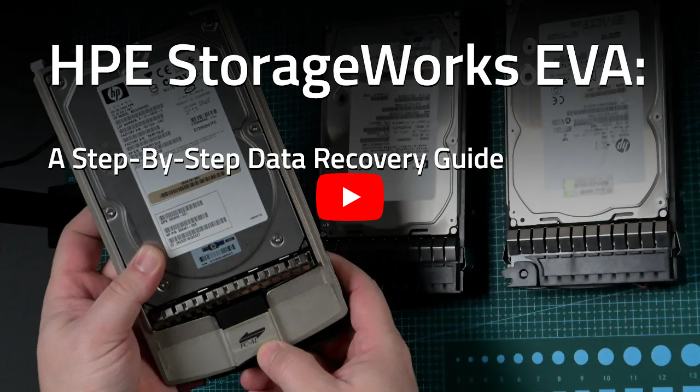
Última actualización: el 25 de abril de 2024
